Cómo configurar y utilizar notas colaborativas de Zoom para editarlas durante las videoconferencias
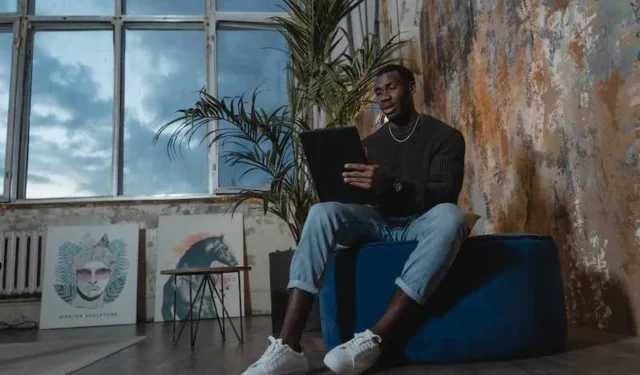
En el acelerado mundo digital actual, la colaboración es clave y Zoom acaba de hacerlo aún más fácil con Zoom Notes. Esta nueva función permite a los usuarios crear y colaborar en notas antes, durante y después de las videoconferencias , lo que la convierte en un elemento revolucionario para la edición de notas en tiempo real durante llamadas y otras tareas colaborativas.
¿Qué son las notas de Zoom?
Zoom Notes es un nuevo espacio de trabajo dentro de la plataforma Zoom que permite a los usuarios crear, compartir y colaborar en notas sin problemas. Está diseñado para agilizar el proceso de colaboración eliminando la necesidad de cambiar entre Zoom y herramientas de documentos de terceros.
Con Zoom Notes, puede trabajar en notas durante las reuniones, compartirlas con otras personas e incluso continuar colaborando de forma asincrónica fuera de las reuniones.
Configuración de Zoom Notes en su cuenta
Comenzar a utilizar Zoom Notes es muy sencillo. Siga estos pasos para configurarlo para sus necesidades de edición de video:
Paso 1: Actualizar Zoom
Asegúrese de que su aplicación Zoom esté actualizada. Zoom Notes está disponible para todos los usuarios sin costo adicional, así que asegúrese de tener instalada la última versión de Zoom.
Paso 2: acceder a las notas
Una vez que esté en una reunión de Zoom, puede acceder a Zoom Notes haciendo clic en la pestaña «Notas» en la barra de navegación durante la reunión. Si es la primera vez que usa Zoom Notes, puede comenzar una nueva nota seleccionando «Nueva nota». También puede acceder a notas existentes si las ha creado antes.
Paso 3: crear y compartir notas
Durante sus reuniones de edición de video, puede crear una nota y crear una agenda para compartir con los asistentes con anticipación. Esto ayuda a que todos permanezcan en sintonía y garantiza que la reunión sea productiva. Para colaborar en tiempo real, abra una nota y compártala con otros participantes de la reunión, tal como lo haría con Zoom Whiteboard.
Paso 4: usar el editor
Zoom Notes ofrece un potente editor con varias opciones de formato. Puede personalizar fuentes y estilos, usar viñetas y elegir colores para que sus notas sean visualmente atractivas. Además, puede insertar imágenes y enlaces para mejorar sus notas. La función de guardado automático garantiza que su trabajo se conserve a intervalos regulares.
Cómo utilizar notas colaborativas de Zoom para editar durante videoconferencias
Ahora que ha configurado Zoom Notes, exploremos cómo puede usarlo para la edición colaborativa durante las videollamadas de Zoom :
Antes de la reunión
Antes de su reunión de edición de video, cree una nota y describa la agenda. Compártelo con los miembros de tu equipo o colaboradores con anticipación. Esto ayuda a que todos estén preparados y se mantengan concentrados durante la reunión.
Durante la reunión
Durante la reunión, abra la nota que creó y compártala con otros. Aquí es donde ocurre la magia de la colaboración en tiempo real. Puede discutir ideas, hacer anotaciones y realizar un seguimiento de decisiones importantes, todo dentro de la plataforma Zoom.
Después de la reunión
Una vez finalizada la reunión, sus notas no se desperdician. Puede compartirlos con cualquier persona que necesite el contenido discutido durante la reunión. Esto garantiza que la información sea accesible para todas las partes relevantes.
Funciones y consejos adicionales
A continuación se incluyen algunas funciones y consejos adicionales para aprovechar al máximo Zoom Notes:
- Control de acceso
Puede otorgar acceso a otros asistentes durante una reunión o extender el acceso después de la reunión. Los rezagados pueden ponerse al día accediendo a las notas compartidas.
- Multitarea
Zoom Notes le permite realizar múltiples tareas tomando notas durante la reunión. También puede expandir y contraer el panel derecho para tomar notas en una pantalla separada, lo que facilita la administración de su flujo de trabajo.
- Gestión de notas
El panel de Notas ofrece funciones como ordenar, filtrar, destacar (favoritos), eliminar, editar y compartir notas directamente. Estas funciones le ayudan a mantener sus notas organizadas y fácilmente accesibles.
Zoom Notes es una herramienta valiosa para la colaboración en la edición de videos en tiempo real y está disponible para todos los usuarios de Zoom de forma gratuita. Su interfaz intuitiva y sus poderosas capacidades de edición simplifican el proceso de crear y compartir contenido dentro y fuera de las reuniones.
Entonces, la próxima vez que te embarques en un proyecto de edición de video con tu equipo, haz de Zoom Notes tu herramienta de referencia para una colaboración perfecta.



Deja una respuesta